Як вимкнути мікрофон у Discord
Різне / / April 03, 2023

Discord — популярна платформа голосового та текстового чату, яка використовується для спілкування гравців, спільнот і компаній. Він має різноманітні функції, як-от голосові дзвінки, показ екрана та прямі трансляції, але фоновий шум іноді може відволікати. Вимкнення мікрофона в Discord – це швидкий і простий спосіб уникнути фонового шуму під час голосових дзвінків. У цій статті ми розповімо вам, як вимкнути мікрофон у програмі Discord у програмі для настільних комп’ютерів, щоб голосовий чат був плавним і безперервним. Спочатку давайте подивимося, як вимкнути мікрофон на Discord за допомогою клавіатури.
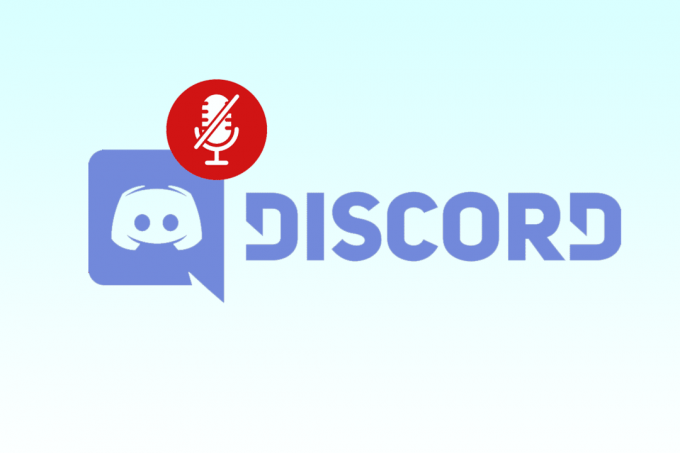
Зміст
- Як вимкнути мікрофон у Discord
- Як вимкнути мікрофон у Discord за допомогою клавіатури?
- Як вимкнути звук у Discord під час гри на ПК?
- Як вимкнути та увімкнути звук у Discord за допомогою клавіатури?
Як вимкнути мікрофон у Discord
Завдяки зручному інтерфейсу Discord і простим параметрам вимкнення звуку ви можете легко контролювати аудіо, що надходить із вашого пристрою, і забезпечити безперебійну роботу ваших чатів. Не забувайте завжди вмикати мікрофон, коли ви готові говорити, щоб інші могли вас почути. Отже, давайте дізнаємося, як це легко зробити в обліковому записі Discord.
Як вимкнути мікрофон у Discord за допомогою клавіатури?
Ви повинні спілкуватися з іншими гравцями під час гри. А додаток Discord дозволяє використовувати мікрофон для цього. Однак, коли гра на піку, фоновий шум може дратувати гравців. Це може змусити їх відволіктися. І ваші друзі або інші люди на голосовому каналі можуть в результаті цього вимкнути звук. Щоб зосередитися на певному завданні, користувачі часто не звертають уваги на перемикач без звуку. Крім того, Discord пропонує різноманітні комбінації клавіш, які можна налаштувати.
Отже, давайте подивимося, як вимкнути мікрофон у Discord за допомогою клавіатури за допомогою налаштованої комбінації клавіш. Ось кроки, щоб вимкнути звук мікрофон на Discord з клавіатурою за допомогою спеціальної комбінації клавіш:
Примітка: Discord не дозволяє встановлювати прив’язки клавіш у своїй мобільній версії програми, тому вам потрібно використовувати настільна версія зробити це.
1. Відкрийте Додаток Discord на вашому ПК.
2. Натисніть на зубчасте колесозначок щоб отримати доступ до Налаштування користувача.
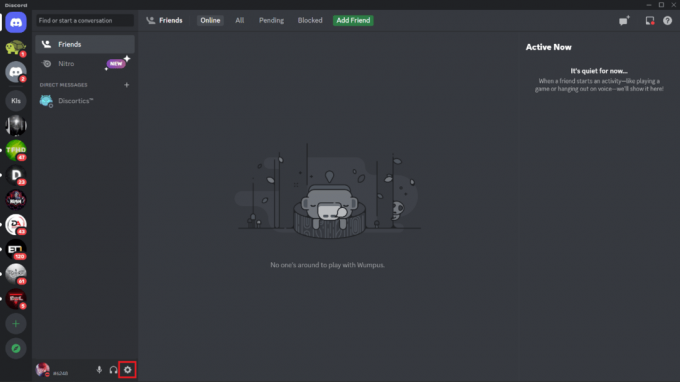
3. Прокрутіть вниз і натисніть Клавіатури з лівої панелі.
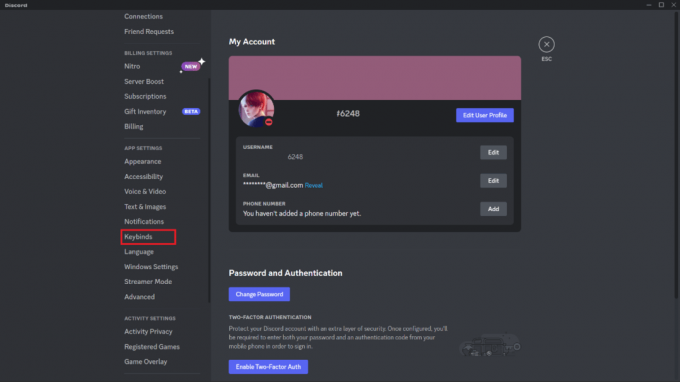
4. Натисніть на Додайте Keybind варіант.
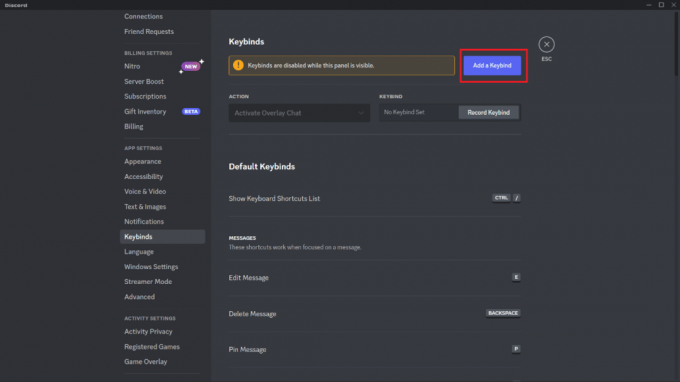
5. Натисніть на ДІЯ розкривне поле, щоб відкрити меню.
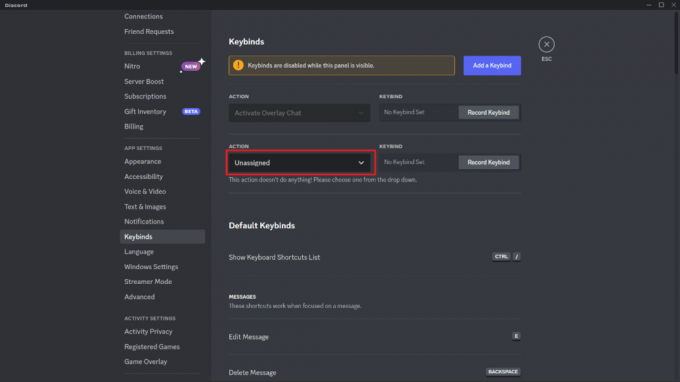
6. Виберіть Перемкнути звук варіант.
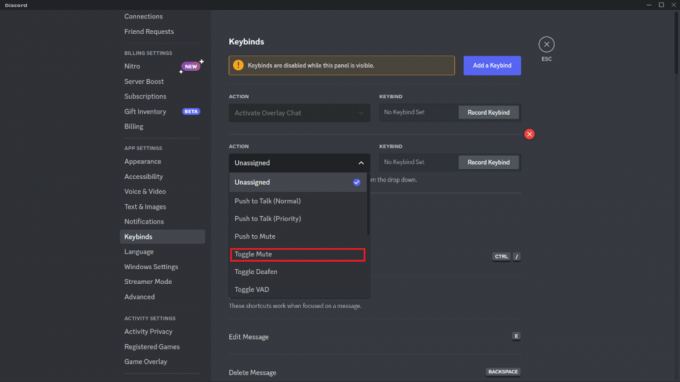
7. Тепер натисніть на Запис Keybind.
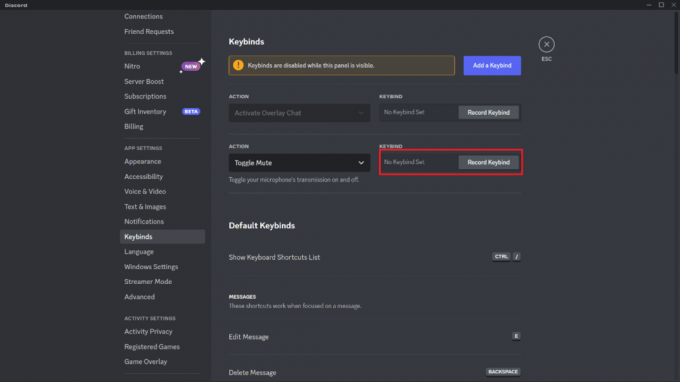
8. Натисніть потрібну комбінацію клавіш який ви хочете налаштувати для вимкнення каналу в Discord.

Тепер ви можете будь-коли вимкнути мікрофон, натиснувши встановлену комбінацію клавіш на Discord. Подивіться на картинку вище, тут ми поставили Ctrl + M як бажану комбінацію. Тому так легко вимкнути мікрофон на Discord за допомогою клавіатури.
Читайте також: Як увімкнути гравців у Warzone
Як вимкнути звук у Discord під час гри на ПК?
Є ряд причини чому ви хочете вимкнути звук у Discord під час гри, зокрема:
- Щоб усунути фоновий шум або інші звуки, які відволікають увагу від гри.
- Щоб особисті чи приватні розмови не були підслухані іншими.
- Щоб ненавмисні звуки не заважали іншим на голосовому каналі.
- Щоб захистити вашу конфіденційність, запобігти технічним проблемам і тримати мікрофон вимкненим, коли ви не говорите.
- Щоб підтримувати чисте аудіосередовище для всіх учасників голосового каналу, радимо вимкнути тишу, коли ви не говорите.
Тепер, щоб знати, як вимкнути звук у Discord під час гри на ПК, ось кроки для цього:
1. ВІДЧИНЕНО Розбрат і натисніть на Шестерня налаштуваньзначок, як показано.
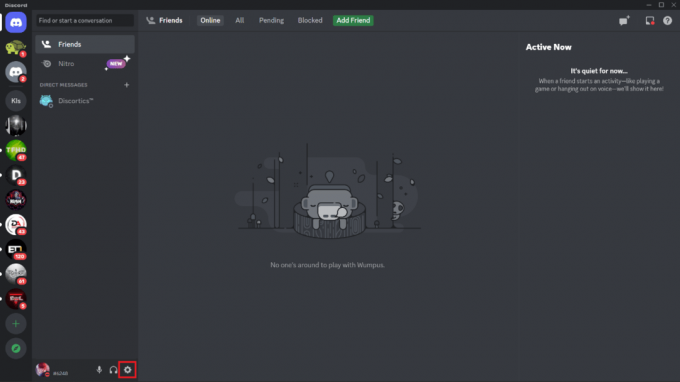
2. Натисніть на Голос і відео на лівій панелі.
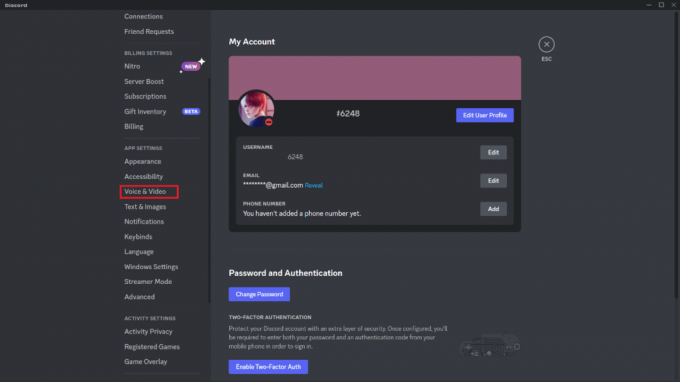
3. Натисніть на ПРИСТРІЙ ВВЕДЕННЯ розкривне поле та виберіть потрібний мікрофонний пристрій.
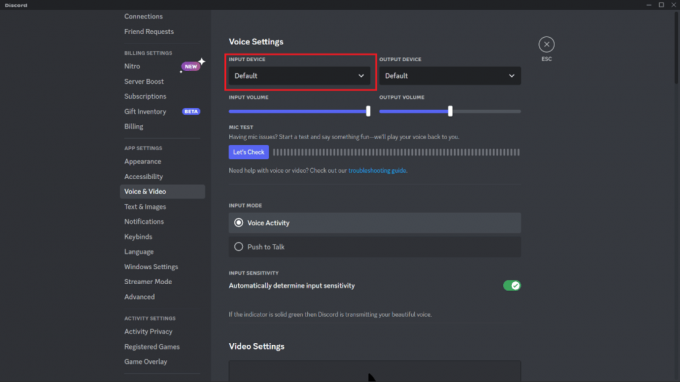
4. Ввімкнути в Натисніть щоб говорити функцію, вибравши перемикач для неї.

5. Призначити потрібну комбінацію клавіш для Натисніть щоб говорити клацнувши поле під перемикачем і натиснувши бажаний ключ.
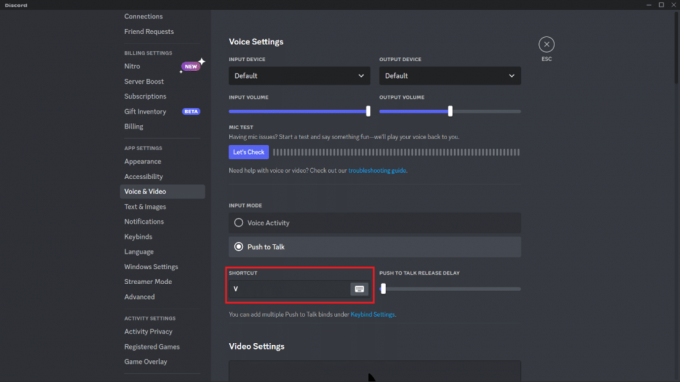
6. Почніть свій гра і натисніть призначений ключ щоб вимкнути та ввімкнути свій звук у Discord.
Тепер давайте перевіримо, як вимкнути та ввімкнути звук у Discord за допомогою клавіатури.
Читайте також: Виправити Discord не виявляє мікрофон
Як вимкнути та увімкнути звук у Discord за допомогою клавіатури?
Ви дізналися, як вимкнути мікрофон у Discord за допомогою клавіатури та параметрів «Натискай і розмовляй» і «Увімкнути звук». Що ж, це однаково, незалежно від того, чи ви вимикаєте мікрофон за допомогою будь-якої клавіші чи комбінації клавіш, яку ви встановили під час процесу прив’язки клавіш. Дотримуйтесь вищезгадані методи зробити те саме.
- Щоб увімкнути звук, вам просто потрібно знову натиснути ту клавішу або комбінацію клавіш, які ви встановили, щоб увімкнути себе та почати розмову зі своїми друзями, товаришами по команді чи будь-ким іншим. Щоб налаштувати потрібну клавішу для вимкнення та ввімкнення звуку, ви повинні точно дотримуватись інструкцій кроки, згадані в попередніх двох розділах і ви зможете встановити бажані клавіші як клавіші вимкнення або ввімкнення звуку під час гри або під час будь-яких дій із відкритим Discord.
- Якщо вам подобається Вимкнути звук тоді ви можете слідувати, як вимкнути мікрофон Розбрат з клавіатурою в розділі статті, і якщо вам подобається, Пусть говорити варіант, ви можете подивитися, як вимкнути свій звук під час гри на ПК у розділі статті.
Ось так! Тепер ви можете вимкнути та ввімкнути звук, щоб особисті чи приватні розмови не були прослухані іншими, або запобігти тому, щоб випадкові звуки не заважали іншим на голосовому каналі, і насолоджуйтеся годинами ігор зі своїм друзі.
Часті запитання (FAQ)
Q1. Discord також для дітей?
Відповідь. Discord — це популярна комунікаційна платформа, якою широко користуються люди будь-якого віку, включаючи дітей. Однак важливо зауважити, що Discord призначений для користувачів віком від 13 років відповідно до їхніх умов обслуговування. Діти до 13 років не повинні використовувати платформу без нагляду дорослих.
Q2. Хто є власником Discord?
Відповідь. Discord був заснований Джейсон Сітрон, Стен Вишневський, і Корі Ондрейка в 2015.
Q3. Чи є щомісячна плата за Discord?
Відповідь. Для використання Discord не потрібно щомісячних витрат. Голосовий і текстовий чат є двома основними функціями платформи, до яких можна отримати безкоштовний доступ. Однак Discord Nitro, платна служба підписки, надає більше функцій, наприклад доступ до більшої бібліотеки ігор, краще спільний доступ до екранаі персоналізовані емоції. Для використання платформи необов’язково використовувати Discord Nitro.
Рекомендовано:
- Як створити ефект тіні в Canva
- Як приєднатися до сервера Discord без посилання на мобільному пристрої
- Як вимкнути сповіщення Discord
- Як вимкнути звук програми в Windows 10
Тому вимкнути мікрофон у Discord – це простий процес, який можна виконати за лічені секунди. Незалежно від того, чи потрібно вам вимкнути мікрофон з міркувань конфіденційності чи для зменшення фонового шуму, кроки, описані в цій статті, допоможуть вам цього досягти. І ми сподіваємося, що ця стаття на як вимкнути мікрофон у Discord всебічно допоміг вам у цьому відношенні. Не соромтеся звертатися до нас із своїми запитами та пропозиціями через розділ коментарів нижче. Також повідомте нам, про що ви хочете дізнатися далі.



